Проблеми с интернет връзката на Nokia lumia 535. Мрежата изчезва на телефони Nokia Lumia
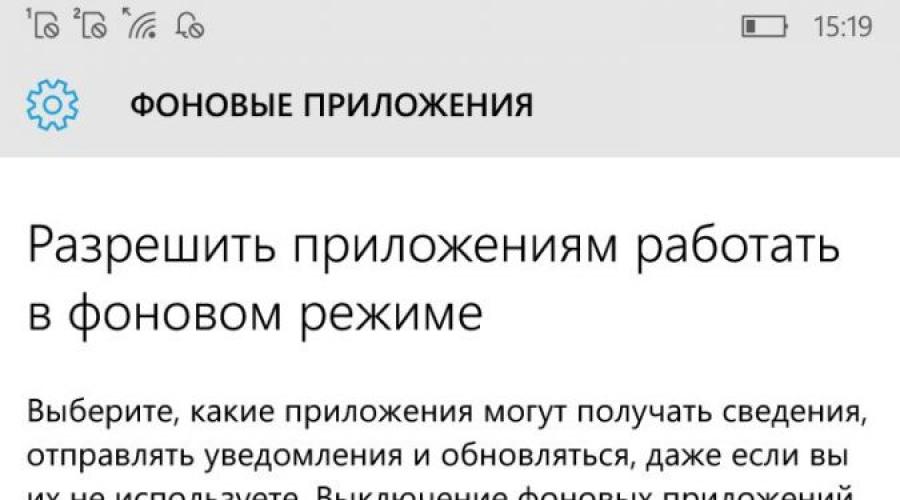
Прочетете също
26.03.2015
Да започнем с факта, че грешката не е в Nokia или Microsoft, а в нашите мобилни оператори. Много често при смяна на оператора проблемът изчезва.Но ако не искаме да сменяме номера, тогава този съвет ще ни помогне.
Да започваме. Вашият телефон се използва само за разговори и няма мобилен интернет, тогава правим следното:
1. Отидете на настройките
2. Изберете елемента " клетъчна мрежа+ SIM"
3. Изберете „Настройки на SIM картата“
4. Настройте най-бързата 2G връзка
Вероятно вече сте се досетили, че проблемът възниква само при смяна на типа мрежа 2G-> 3G и обратно.
Така че, ако използвате мобилен интернети искате да се отървете от мрежови удари на вашия Windows телефон 8, трябва да правите принудителна работа само в 3G
1. В набирача наберете ##3282#
2. Влязохме в сервизно меню, сега натиснете Приеми
3. След това в менюто по-долу изберете Настройки
4. В менюто Тип мрежа изберете Само 3G
За да преминете към стандартния режим на работа, просто отидете в мрежовите настройки и там променяме най-бързата връзка на 2G, 3G или 4G
Всичко е готово
PS Важни допълнения, много съобщават, че когато промените тарифата в Beeline, проблемът изчезва, опитайте. Други съобщават, че проблемът изчезва след смяна на SIM картата.
Брой импресии: 17871
Като част от прехода към Windows 10, Microsoft обяви, че по-старите смартфони Lumia също могат да получат актуализация до Windows 10. най-нова система Windows 10 Mobile. Тъй като актуализацията вече е налична за тези смартфони, ще демонстрираме почистване на смартфон Пример за Windows 10 Мобилен.
Освобождаване на памет
За информация относно използването на паметта в менюто бърз достъпдокоснете „Настройки“ и отидете в менюто „Система | Съхранение. Показва количеството работа вътрешна паметустройство и SD карта (ако има такава).
В секцията „Запазване на местоположения“ трябва да посочите, че новите изтегляния, музика, снимки и видеоклипове трябва да се записват на SD картата, за да се освободи вътрешна памет за приложения. Можете също да зададете SD картата като хранилище по подразбиране за приложения, но това правило се отменя, когато инсталирате първото приложение, което не може да се съхранява на SD картата.
За да преместите приложение на вашата SD карта, докоснете „Това устройство“ от менюто „Съхранение“ и след това изберете „Приложения и игри“. За по-добър изгледИзберете „Сортиране по размер“ от падащото меню. След това докоснете приложение, за да видите дали може да бъде преместено или изтрито. За системни приложениябез опция за деинсталиране, тези опции не са налични.
Допълнителна функцияосвобождаването на памет се състои в изтриване на данните за движение, които са записани по подразбиране. Ако не използвате приложения за фитнес, техните данни само претрупват паметта на вашето устройство. За да ги премахнете, отидете в менюто „Настройки | Поверителност | Преместване“ и след това докоснете „Изчистване на регистрационния файл“.
Блокиране на фонови приложения

Ако дадено приложение работи във фонов режим, това означава, че консумира енергия и процесорно време (както и интернет трафик), дори когато не го виждате и вероятно това не е необходимо за вас.
За да ускорите вашия смартфон, трябва да блокирате всички приложения, които не трябва постоянно да изпращат и получават данни, като например игри.
В менюто „Настройки | Поверителност | Фонови приложения" указва кои приложения могат да работят във фонов режим. По подразбиране разрешението е активирано за всички приложения, но можете да промените това, като просто докоснете превключвателя вдясно.
Увеличаване на живота на батерията
 За да не може GPS-модулът да "безмислено" консумира ресурси на батерията, само онези приложения, за които тази функция е наистина необходима, например приложението Maps, трябва да имат достъп до него.
За да не може GPS-модулът да "безмислено" консумира ресурси на батерията, само онези приложения, за които тази функция е наистина необходима, например приложението Maps, трябва да имат достъп до него.
Съответното меню се намира в „Настройки | Поверителност | Местоположение". След това превъртете малко надолу, за да видите списък с приложения, които имат достъп до услугата за местоположение и задайте разрешения за тях.
За да определите кои приложения използват най-много енергия, отидете на Настройки | Система | Спестяване на такса. В менюто Общ преглед докосването на Използване на батерията ще покаже списък с приложения, сортирани по потребление на енергия. Най-"лакомите" приложения, които вече не ви трябват, се препоръчват да бъдат изтрити.
Ако искате да зададете на какво ниво на батерията вашият смартфон трябва автоматично да изключва фоновите приложения и да затъмнява дисплея, за да пести енергия, изберете Опции за запазване на батерията. Ако е необходимо, можете да използвате менюто за бърз достъп, за да включите ръчно режима за пестене на енергия по всяко време.
въпрос:
как да стартирам приложения от карта с памет?
отговор:
За да направите това, в настройките на устройството трябва да посочите паметта по подразбиране - sd карта.
Можете също така да прехвърляте приложения, които вече са инсталирани от вътрешната памет на sd картата.
Монитор на паметта > Телефон > Приложения+игри, изберете програмата, която да преместите, като използвате функцията Преместване на SD карта.
Ако трябва да преместите пакетно приложения, използвайте елемента от менюто Избирам, след това поставете отметки в квадратчетата, за да преместите файлове и сега използвайте функцията Преместване на SD карта.
——————————————————————————————————————————————
въпрос:
настройките ги няма. Няма икона за настройки и когато плъзнете отгоре и избиете менюто за всички настройки, телефонът просто отива в главното меню и това е.
отговор:
можете да опитате да разрешите проблема, като нулирате настройките, както правят на първо място в сервизния център.
Правене твърдо нулиране, тази процедура е подходяща за смартфони с Windows Phone 8.
Етап 1.Натиснете бутона за захранване и бутона за намаляване на звука и задръжте тези бутони за 10-15 секунди, докато телефонът започне да вибрира. След това отпуснете тези бутони и смартфонът трябва да се рестартира.
Стъпка 2По време на рестартиране на смартфона трябва да натиснете и задържите бутона за намаляване на звука за още няколко секунди.

Стъпка 3Ако всичко е направено правилно, тогава голям Удивителен знак. Този знак означава, че сте влезли в сервизното меню и сега можете да натискате различни комбинации от бутони на смартфона.

Стъпка 4След това трябва да натиснете комбинация от бутони, за да възстановите данните, зашити в смартфона на фабрично ниво: увеличаване на звука (+), намаляване на звука (-), бутон за захранване на смартфона, намаляване на звука (-).

Стъпка 5Ако всичко е направено правилно, екранът на смартфона ще покаже процеса на възстановяване на системата под формата на въртящи се зъбни колела и лента за напредъка под тях.

Важно:Целият процес на възстановяване на системата отнема между 5 минути и 20 минути. Не използвайте смартфона си по време на периода на възстановяване.
Същото може да се направи, ако интелигентното устройство се рестартира редовно или на случаен принцип. Ако това не помогне, тогава се свържете център за услуги.
————————————————————————————————————————————-
въпрос:проблеми със звука. в слушалките има звук както на песни, така и на повикване и сигнали, а без слушалки има тишина.
отговор:
най-вероятно има затваряне на контакта в жака за слушалки и телефонът смята, че са свързани, следователно външните високоговорители не работят. Или нещо може да влезе в жака за слушалки и това е причината за контакта на жака за слушалки на късо.
Ако телефонът е в гаранция, трябва да се свържете със сервизния център, в противен случай във всеки сервиз за отстраняване на проблема.
Потребителите на смартфони често имат проблем с настройването на достъп до интернет, особено собствениците на Microsoft Lumia Базиран на Windowsтелефон. Преди това този телефон се обаждаше Nokia Lumiya. Интерфейсът на такива смартфони е различен от другите познати модели. Следователно новите собственици на Lumi не могат веднага да разберат настройките на смартфона, въпреки че в това няма нищо сложно.
Въпросът как да настроите интернет на телефон Lumiya се задава от много потребители. Затова ще го разгледаме по-подробно и ще разберем настройките на етапи.
- Необходимо активирате мобилно предаване трафик. За да направите това, отидете в настройките и изберете „мрежа и безжична връзка“, след това „клетъчна мрежа и SIM карта“. След това поставете превключвателя в положение "включено".
- Настройте гореща точкаAPN. За да направите това, отворете менюто и отидете на настройките, след това следвайте същия път, както в първата стъпка, и след това - „Параметри на SIM картата - точка за достъп до интернет - добавете точка за достъп.
За да се образува нова точкадостъп, трябва да въведете информация в четири полета. Две от тези полета трябва да бъдат попълнени. По-долу са опциите за попълване. Изберете вашата клетъчна компания от списъка и въведете данните в необходимите полета на смартфона Lumiya. В полето, където трябва да въведете името на връзката, можете да напишете името на клетъчната компания, въпреки че можете да въведете всяко име.
Спецификации на точката за достъп
Например, нека вземем оператора MTS:
- името на точката за достъп е интернет. мтс. ru;
- потребителско име - MTS;
- Паролата е MTS.
- Рестартирайте устройството. Необходимо е всички промени да влязат в сила. За да направите това, изключете и след това включете вашия смартфон. След това интернет ще работи.
Такива прости действияИнтернет е настроен телефон NokiaЛумия.
Придобивам безплатни настройкиИнтернет в автоматичен режимза всеки оператор трябва да направите следното:
- за МТСтрябва да се обадите на 0876 или да изпратите SMS с празно поле на телефон 1234. Можете също така да посетите сайта на оператора и да отидете в раздела "частни клиенти" - "помощ" - "настройки". След това трябва да поръчате автоматично конфигуриране на интернет за Lumiya. Тази процедура се извършва без заплащане;
- за оператор Beeline: Автоматичните настройки могат да бъдат получени чрез набиране на сервизния център при поискване * 111 # или на телефон 0674.Ако имате информация за настройка на Wi-Fi и достъп до интернет, тогава е препоръчително да инсталирате програмата Beeline за Фон на Windows e, направете заявка за автоматично конфигуриране на "мрежата" на мобилния свят на смартфон;
- за клиенти на Megafon: можете да настроите глобалната мрежа на Lumiya, като се обадите на 0500 или чрез SMS заявка със съобщение "1" до номер 5049;
- за абонати на Tele2: обадете се на 679, и ще получите необходимите характеристики в автоматичен режим.
Ако настройките не идват в автоматичен режим и мобилната мрежа не работи, тогава трябва да конфигурирате свойствата ръчно.
Настройка на интернет на Nokia Lumiya 630
Някои марки смартфони Nokia може да имат различни менюта, въпреки че работят на една и съща операционна система. Някои потребители не знаят как да настроят интернет на тази притурка. Нека разгледаме този въпрос по-подробно.
За телефон с две сим карти
Настройката е както следва:
- Активирайте прехвърлянето на данни: отидете на настройки - клетъчна мрежа плюс SIM карти - трансфер на данни (включете плъзгача). Там също трябва да отидете на „SIM карта за пренос на данни“ и да изберете SIM картата, която е най-подходяща за работа в световната „мрежа“ - това е първата или втората.
- Създайте точка за достъп. Върнете се към „настройки“ – „сим карти“ – „настройки за сим карта № 1 или № 2. Избира се SIM картата, за която е активиран трансфер на данни. След това се добавя точка за достъп. Данните се въвеждат в предназначените за това полета. Направените промени трябва да бъдат запазени и смартфонът трябва да се рестартира.
Ако имате Lumiya с една SIM карта, тогава интернет е много по-лесен за настройка. Трябва да отидете в настройките, след това в настройките на профила, добавяйки нов профил. Полетата се попълват и промените се записват. След това смартфонът се рестартира.
След като прегледате тази информация, можете лесно сами да конфигурирате достъпа до световната "мрежа". Ако ви е трудно да разберете менюто на телефона, можете ясно да видите това във видеоклиповете от YouTube.

За да конфигурирате достъпа до световната "мрежа" на смартфон Lumia 535 е необходим за извършване на такива действия. Първо трябва да свържете точката "пренос на данни". Разберете колко пари има в телефонната ви сметка.
Тези средства трябва да са достатъчни за активиране на достъпа до глобалната мрежа. Трябва да отидете в настройките на Microsoft Lumia 535, изберете елемента " мобилни мрежи". След това трябва да посочите избраната точка за достъп. От списъка трябва да изберете такава точка. Който е създаден за вашия телеком оператор.
Ако нищо не се е променило и все още няма достъп до мрежата, опитайте да създадете друга точка и повторете стъпките, обсъдени по-горе.
За да настроите достъп до интернет за телефон Lumiya, който работи на операционна система Microsoft Windows Background, не изисква никакви трудни операции. Достатъчно е да влезете в настройките и да следвате стъпките, които са интуитивни за всички потребители.
След рестартиране на смартфона достъпът до интернет ще бъде активиран и можете лесно да работите в глобалната мрежа, точно както на компютър, да изпълнявате различни задачи, да сърфирате в сайтове, да получавате електронна поща, чат в месинджъри и др.